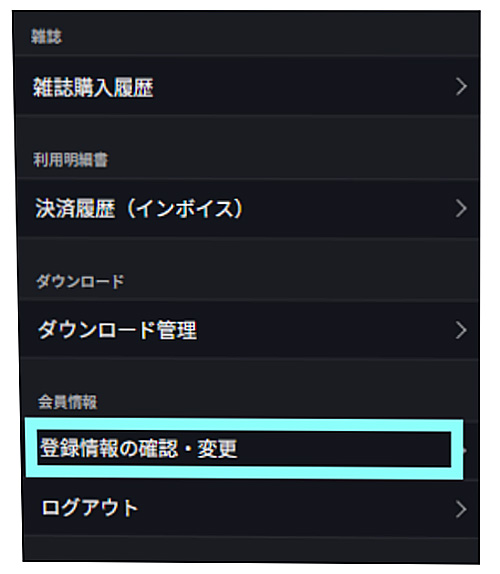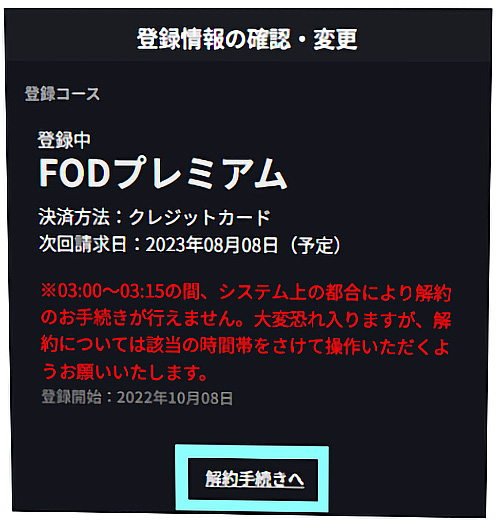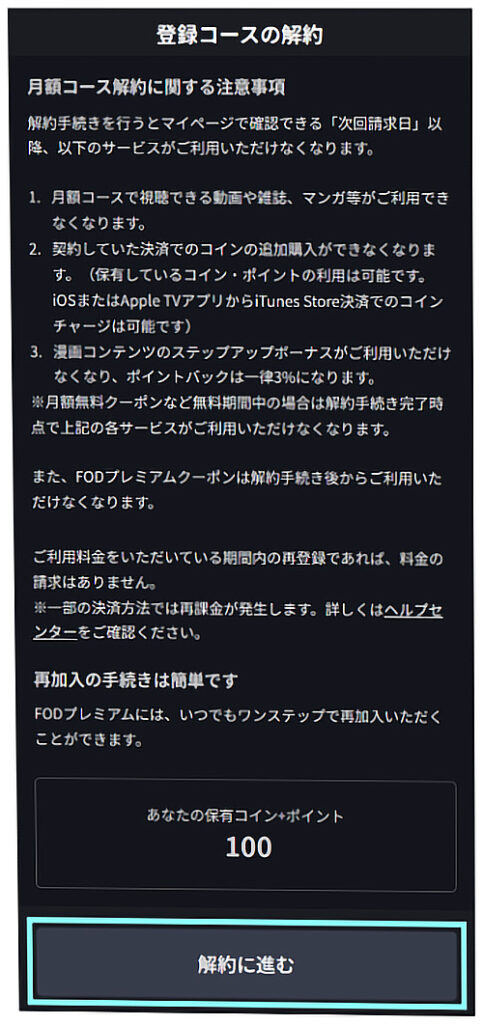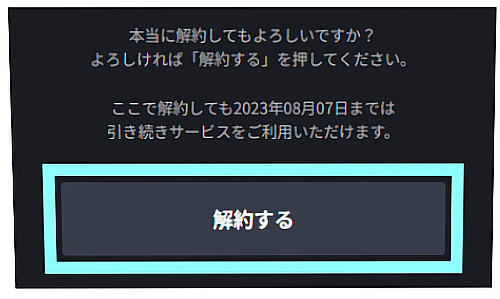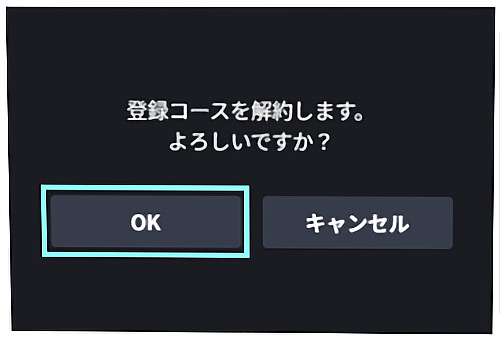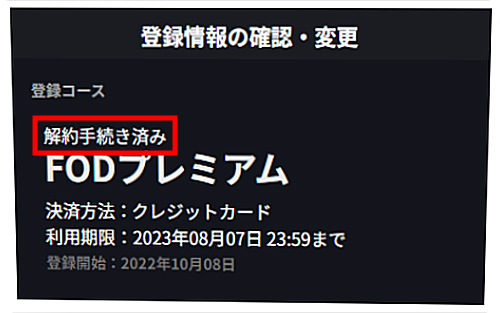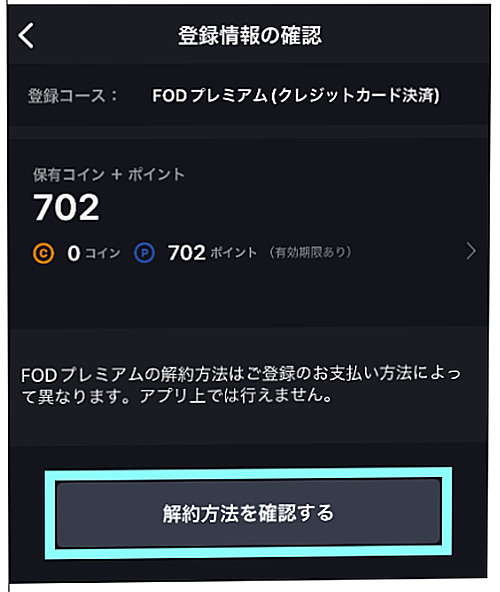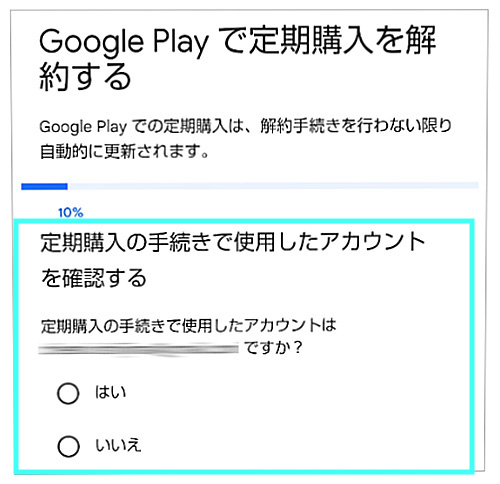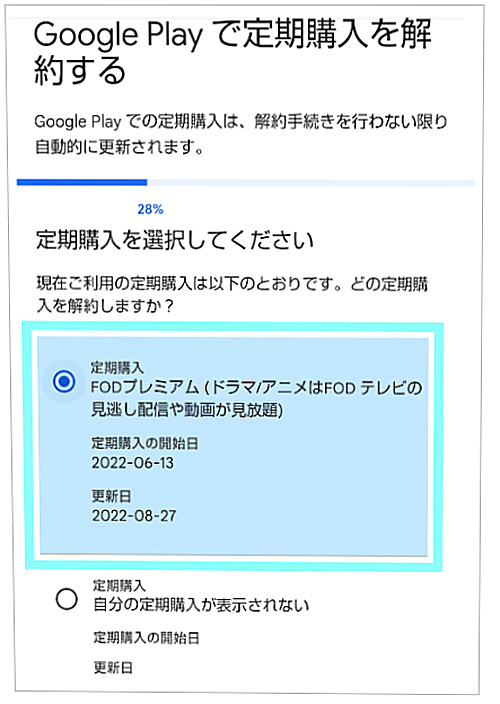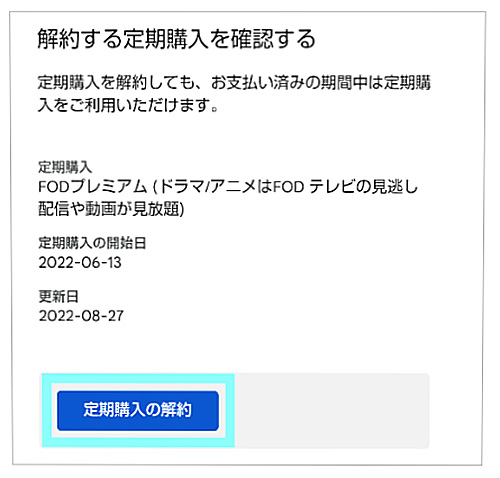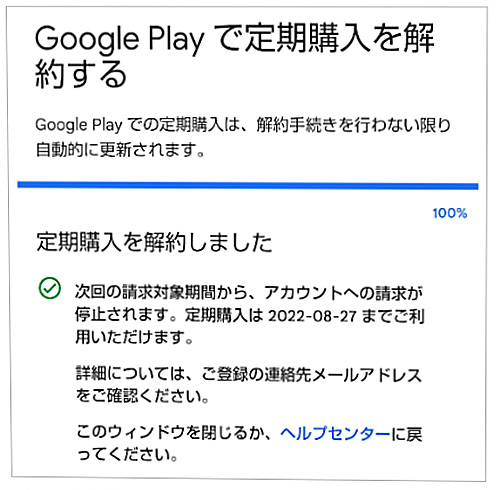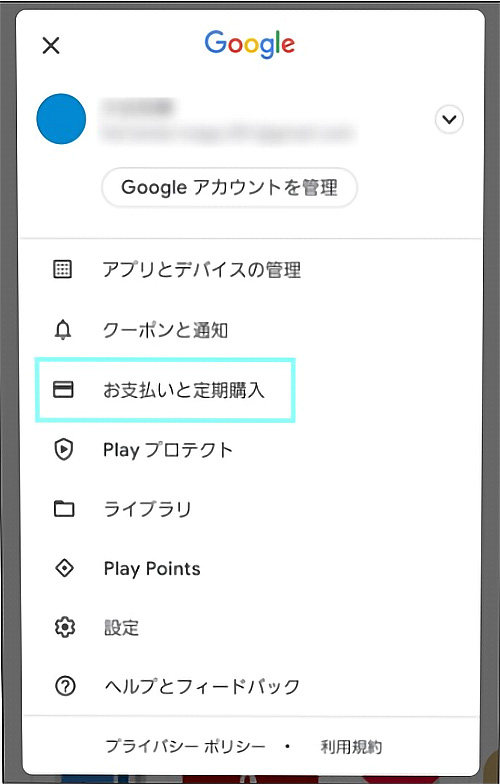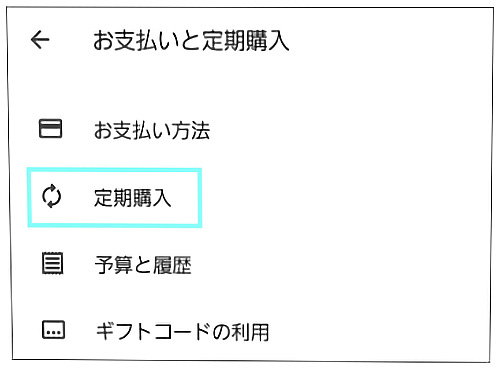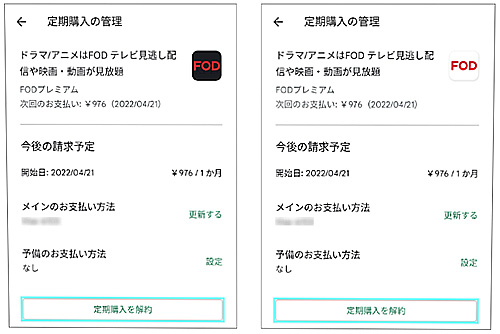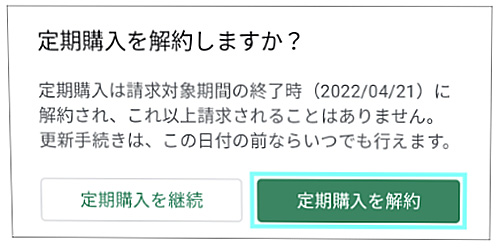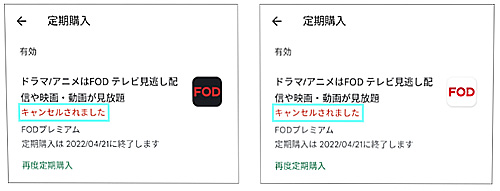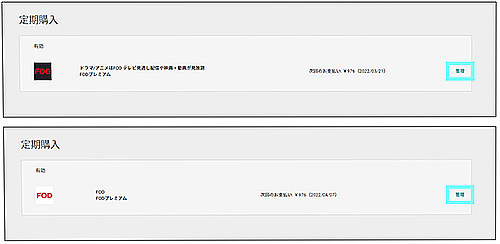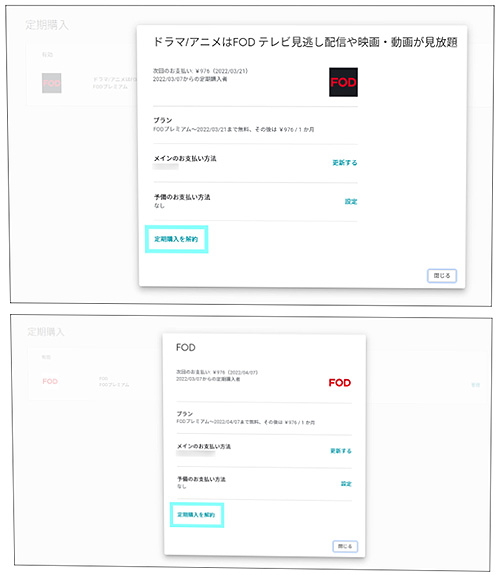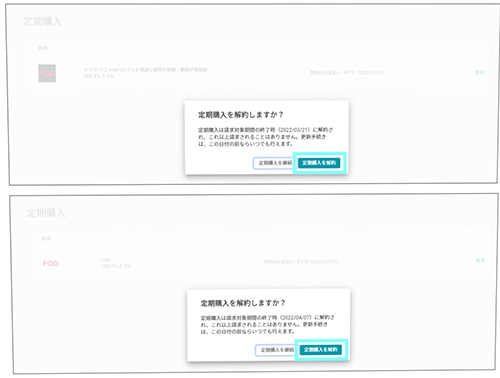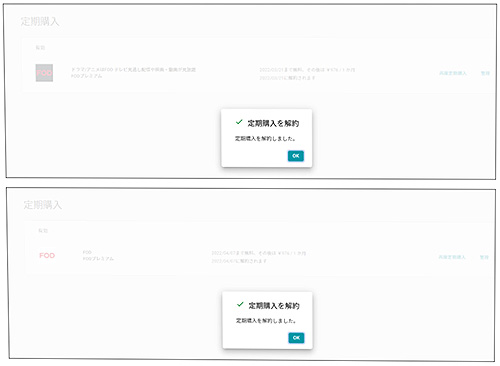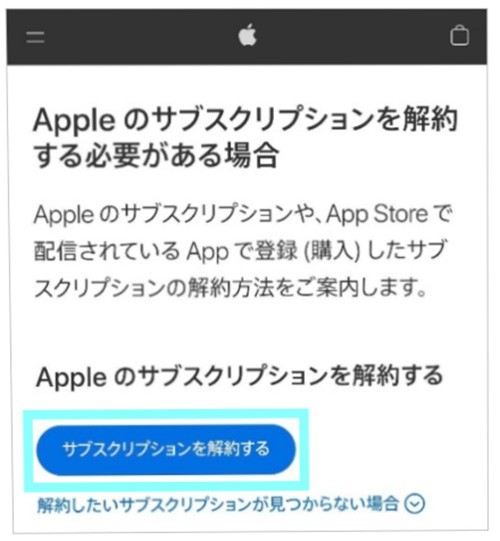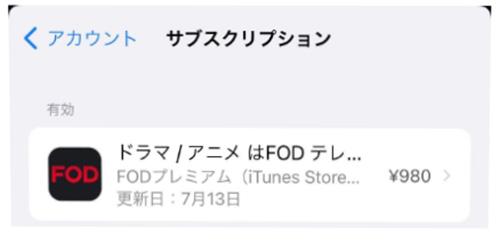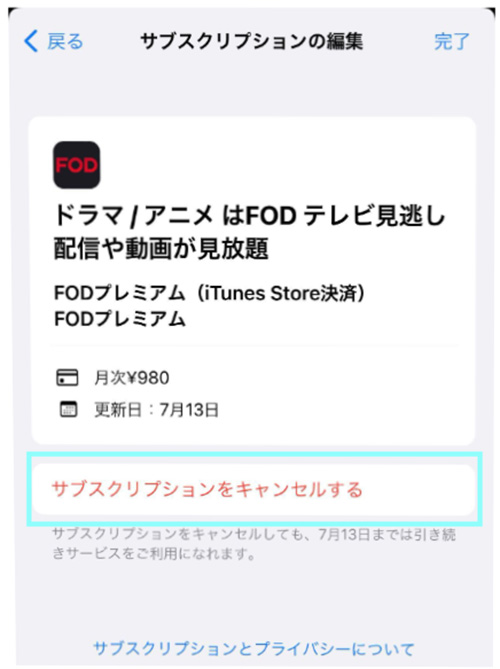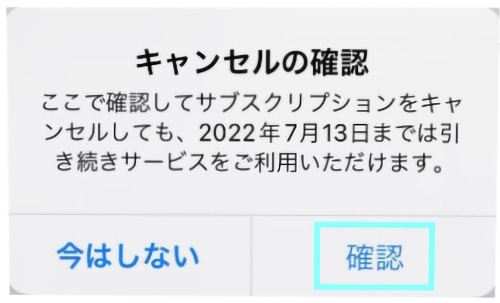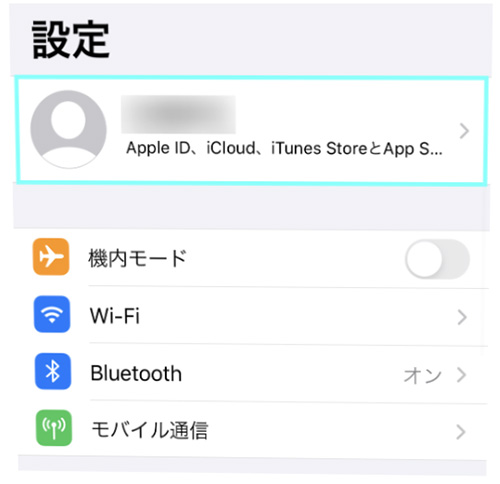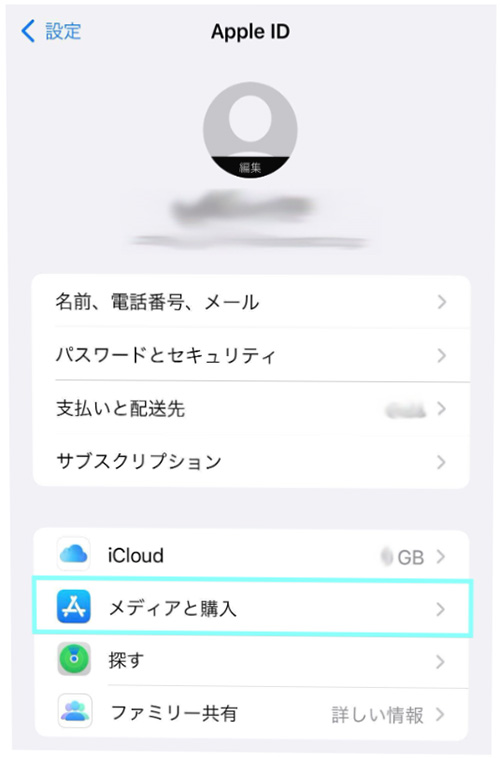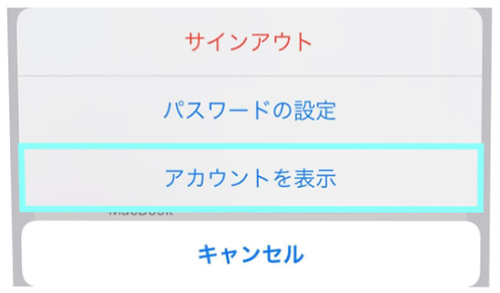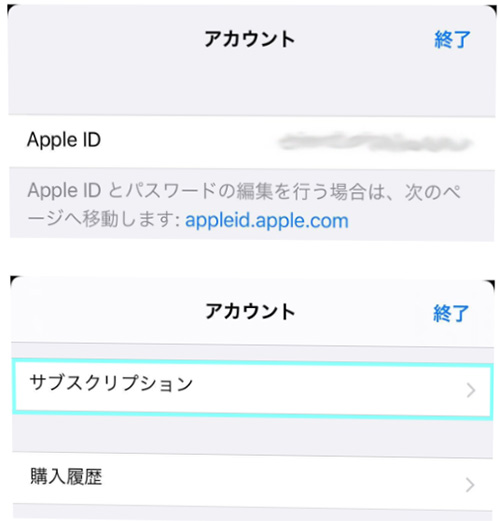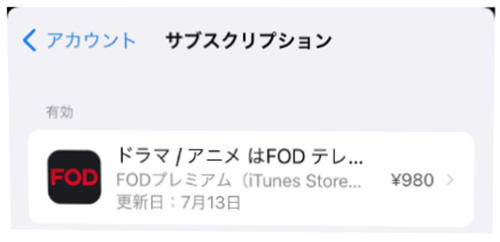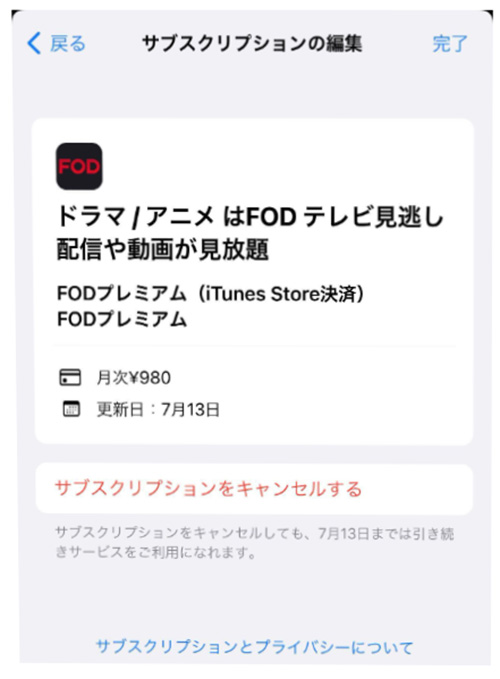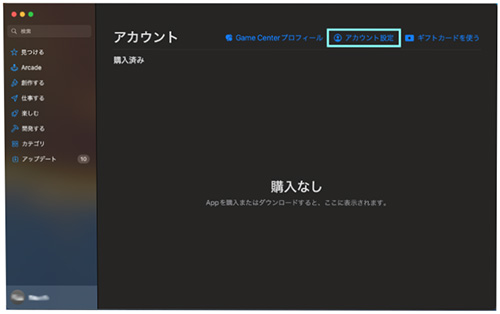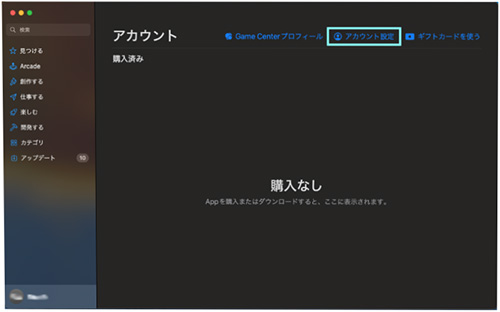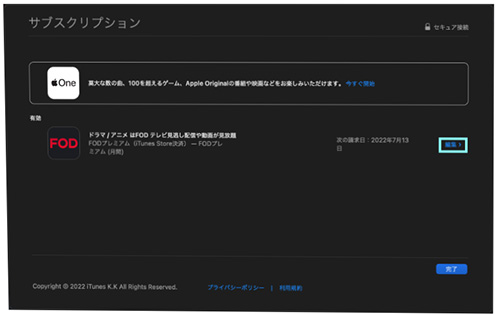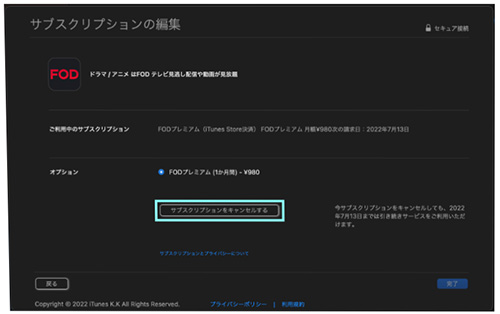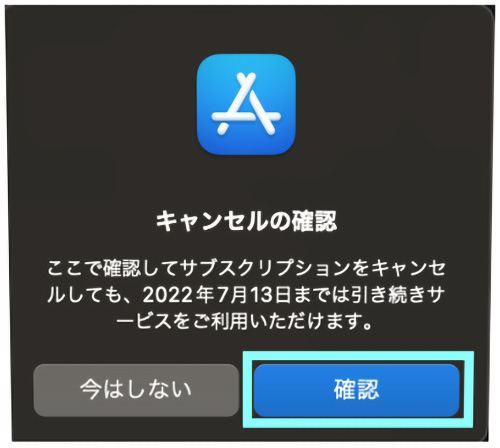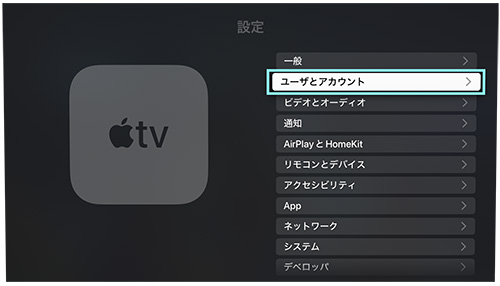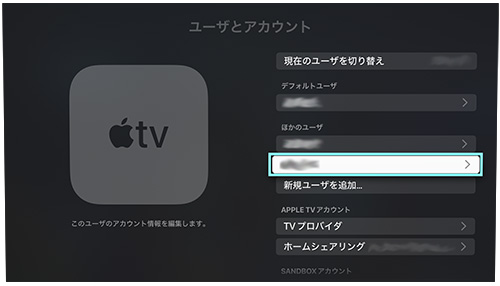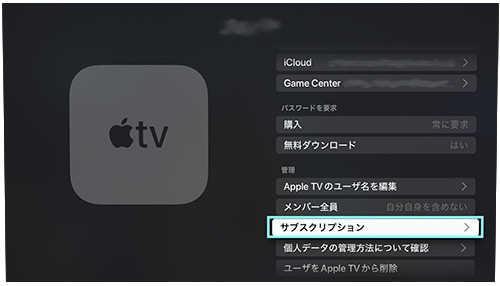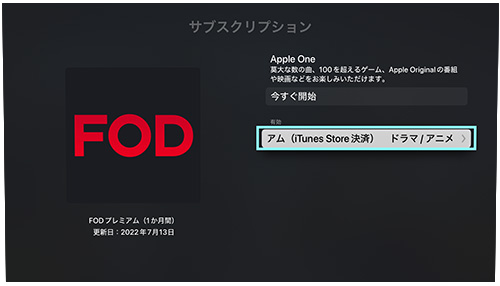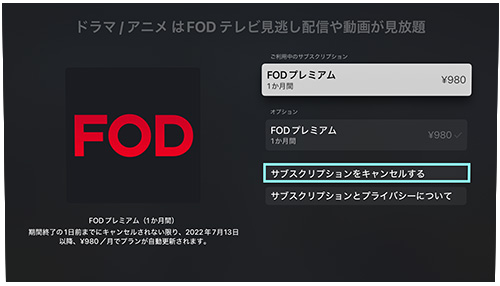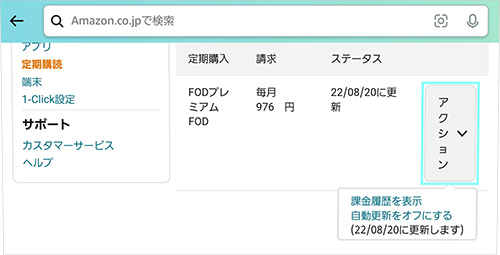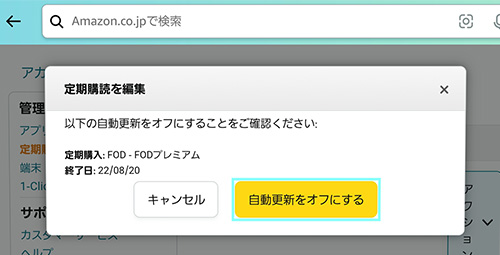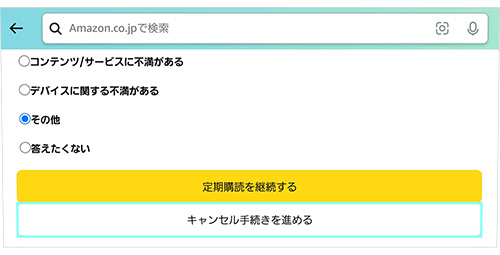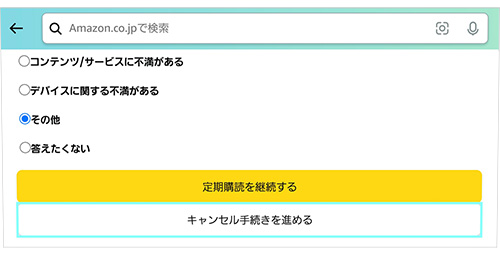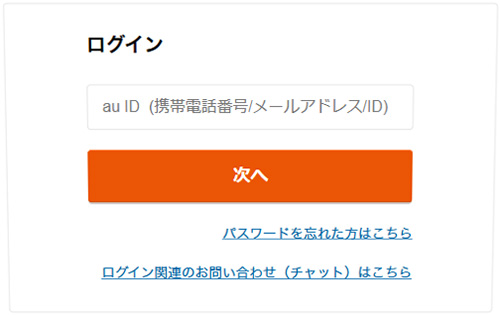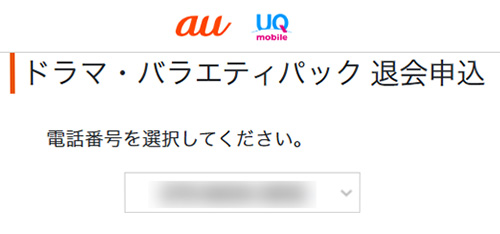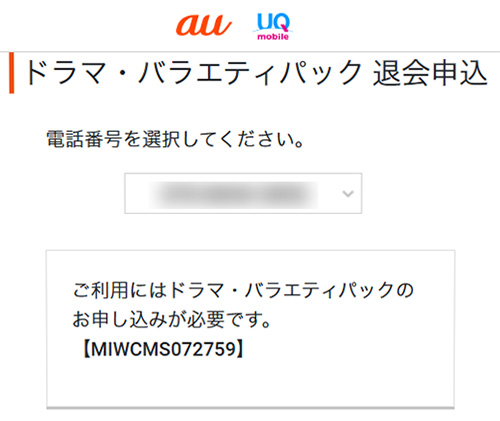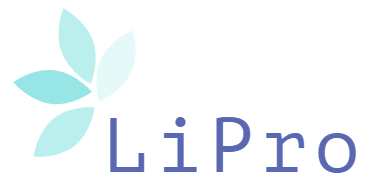FODは決済方法によって解約方法が違うので、どこから解約すればいいのか迷う方も多いかもしれません。
実際に知恵袋などの口コミでも、「FODの解約ができない」、「解約ボタンが表示されない」といった声が目立ちます。
そこで本記事では、決済方法別の解約方法を画像付きでわかりやすく解説します。
また、解約のタイミングやトラブルが発生した際の対処法についても詳しく紹介するので、参考にしてください。
まずは、ご自身の決済方法や契約方法を確認して、解約手順に進んでください。
| 決済・契約方法 | 解約方法 |
|---|---|
| クレジットカード決済 PayPay決済 楽天ペイ決済 d払い決済 auかんたん決済/au PAY/ UQmobile My SoftBank認証 docomo spモード決済 Yahoo!ウォレット フジテレビID CATV局払い Amazon Pay決済 あと払い(ペイディ) | ・FODのWebサイトから解約 |
| Google Play課金(Android) | 解約方法を確認 |
| iTunes Store決済(iPhone) | 解約方法を確認 |
| Amazonアプリ内決済 | 解約方法を確認 |
| auのパックプラン | auのWebサイトから解約 |
解約後におすすめの動画サービス
▽おすすめの動画配信・レンタルサービス▽
【総合ランキング】
| サービス名 | サービス内容 |
|---|---|
<話題のPR枠> DMM TV | アニメ配信数業界No.1! ・月額550円 ・配信数20万本以上※見放題、TVOD含む配信作品数 2025年10月時点 ・14日間無料 >>DMM TVを無料体験する |
1位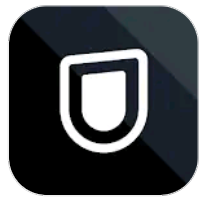 U-NEXT | 毎月1,200円相当ptがもらえる! ・月額2,189円 ・見放題37万本以上 ・31日間無料トライアル期間あり >>U-NEXTを無料体験する |
2位 TSUTAYA DISCAS ※宅配レンタルサービス | ジブリ作品も視聴可能! 単品レンタル プランがおすすめ! ・月額料金無料 ・都度課金で借りたい作品だけレンタル 新規無料会員登録で 単品レンタルチケット1枚プレゼント中! >>TSUTAYA DISCASを利用する |
3位 ディズニープラス | ディズニー、マーベル、スター・ウォーズ ピクサー等、独占配信! ・月額1,140円~ ・最大6ヵ月間無料 >>ディズニープラスを利用する |
※上記はすべて税込金額です。※2025年11月時点

動画配信サービスのおすすめを知りたい方は「動画配信サービスのおすすめランキング|16社を利用して比較!」を確認してください。
【支払い方法別】FODプレミアムの解約方法
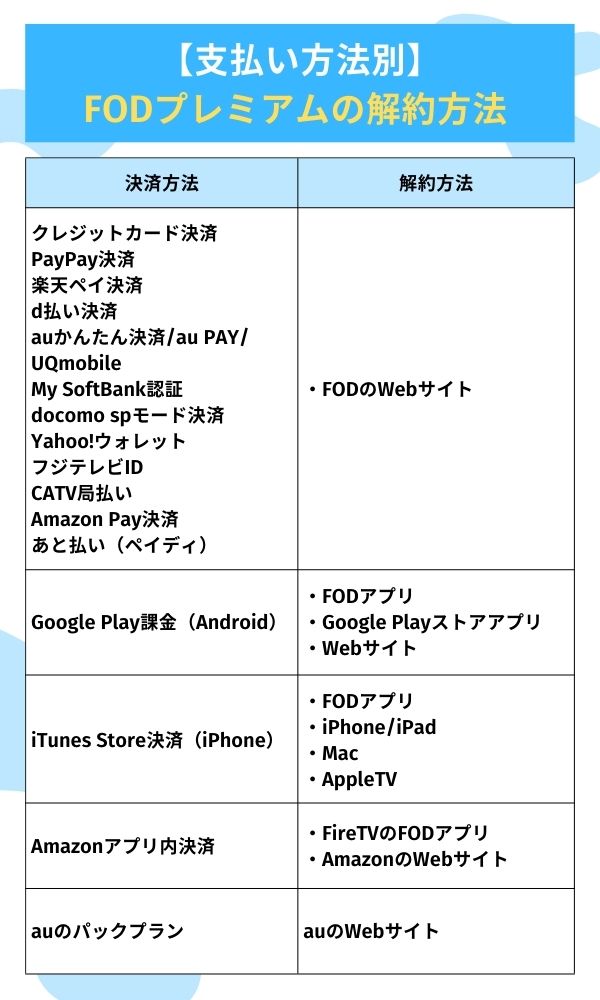
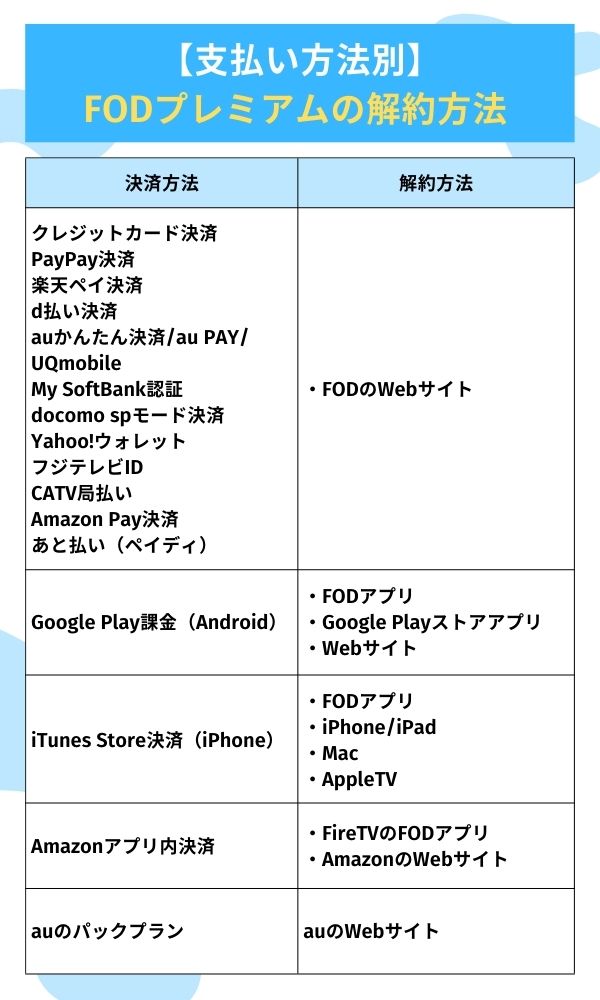
FODの解約方法は、契約方法や決済方法によって異なります。
そのため、どこから契約したのか、どの支払い方法を利用しているのかをまずは確認しましょう。
Webサイトのマイページ、または、各決済の明細に記載される請求項目で確認できます。
マイページで決済方法確認
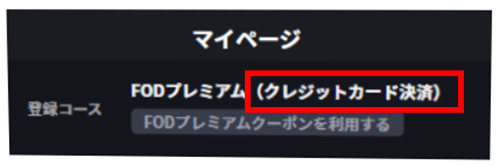
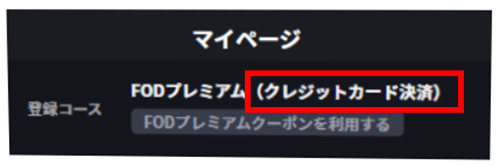
クレジットカード明細の請求項目で確認
| 支払い方法 | クレジットカード明細の請求項目 |
|---|---|
| クレジットカード決済 | フジテレビジョン、FOD |
| PayPay | FOD |
| iTunes Store決済 | apple.com/bill |
| Google Play課金 | GOOGLE*FOD |
| Amazon決済 | アマゾンペイテイケイサイト、AMZ FOD、など |
| d払い決済 | d払い/ドコモ、デイーバライ/ドコモ、D PAYMENT/DOCOMO、など |
| auかんたん決済・au PAY・UQmobile | auかんたん決済 |
| My Softbank認証 | ソフトバンクまとめて支払い |
| 楽天ペイ | (2021年7月13日以前に契約)フジテレビオンデマンド CY (2021年7月14日以降に契約)FOD、楽天ペイ FOD、ラクテンペイ*FOD、など |
| あと払い(ペイディ) | FOD PREMIUM |
| docomo spモード決済 | docomo spモード決済 |
| Yahoo!ウォレット | ヤフ-ウォレットケッサイ フジ |
| フジテレビID | フジテレビジョン フジテレビID内の決済をキャリア決済に設定されている方は、請求項目「フジテレビID」 |
決済方法を確認できたら、該当する解約方法で手続きしてください。
Webサイトからの解約方法
クレジットカード決済で契約している場合、FODのWebサイトから解約手続きをしてください。
また手続きできない時間が決まっているため、注意しましょう。
| 支払い方法 | 対応不可能時間帯 |
|---|---|
| クレジットカード決済 PayPay 楽天ペイ あと払い(ペイディ) CATV局払い | 3:00~3:15 |
| d払い決済 | 3:00~3:15 20:00~23:59 |
Google Play課金(Android)を解約する方法
Google Play課金で契約している場合、3種類の解約方法があります。
デバイスごとの解約方法
| デバイス | 解約方法 |
|---|---|
| Androidスマートフォン | ・FODアプリから解約する ・Google Playストアアプリから解約する ・Webサイトから解約する |
| AndroidTV | ・FODアプリから解約する ・Webサイトから解約する ※Google Playストアアプリから解約できません |
| その他のデバイス | ・Webサイトから解約する |
定期購入解約の締め日は登録日前日ですが、締め日の時点で一時的に翌月分のご利用料金が決済される場合があるため、更新日の2日前までの手続きが推奨されています。
FODアプリから解約する方法
Google Playストアアプリから解約する方法
Android端末で「Google Playストア」アプリを開きます。
Webサイトから解約する方法
iTunes Store決済(iPhone)を解約する方法
iTunes Store決済で契約している場合、デバイスによって解約方法が異なります。
デバイスごとの解約方法
| デバイス | 解約方法 |
|---|---|
| iPhone/iPad | ・FODアプリから解約する ・iPhone/iPadから解約する |
| Mac | ・Macから解約する |
| AppleTV | ・AppleTVから解約する |
FODアプリから解約する方法
iPhone/iPadから解約する方法
Macから解約する方法
App Store画面左下の「サインイン」を押し、FODを契約しているAppleIDでサインインします。
AppleTVから解約する方法
Amazonアプリ内決済を解約する方法
Amazonアプリ内決済の定期購読で登録しているFODを解約する場合、下記の2種類の方法があります。
FireTVのFODアプリから解約する方法
マイページ内「登録情報の確認」より「解約方法を確認する」を押します。
「定期購読は変更されました 定期購読の自動更新はオフになっています。」と表示されると、解約手続きは完了です。
後日FODより定期購読の期間が終了した旨のメールが送信されるので、必ず確認してください。
AmazonのWebサイトから解約する方法
「定期購読は変更されました 定期購読の自動更新はオフになっています。」と表示されると、解約手続きは完了です。
後日FODより定期購読の期間が終了した旨のメールが送信されるので、必ず確認してください。
auのパックプランを解約する方法
au「使い放題MAX 5G ドラマ・バラエティパック」「使い放題MAX 4G ドラマ・バラエティパック」 の解約はauのWebサイトから手続きしてください。
以前のプランもauのWebサイトから解約手続きができます。
- 「使い放題MAX 5G テレビパック」
- 「使い放題MAX 4G テレビパック」
- 「データMAX 5G テレビパック」
- 「データMAX 4G LTE テレビパック」
FODプレミアムを解約するときの注意点
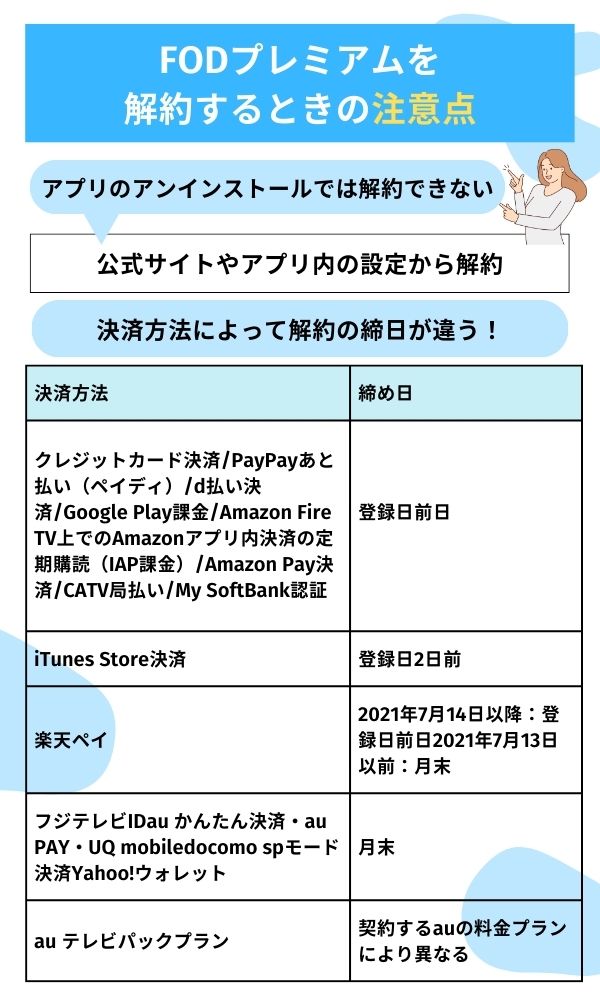
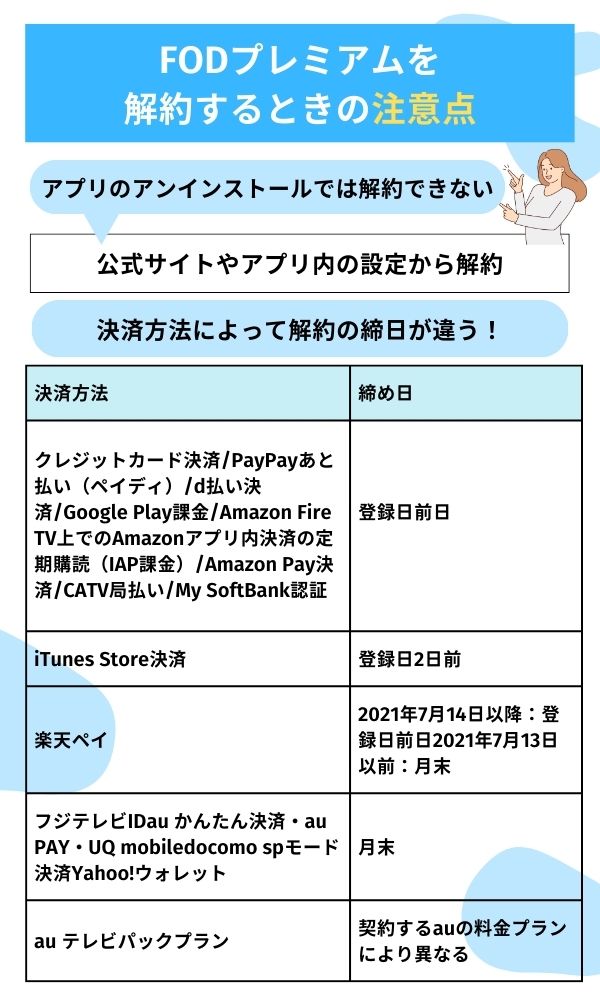
FODプレミアムを解約するときの注意点はこちらです。
FODプレミアムの解約は、アプリの削除だけでは完了しません。
また、支払い方法によって締め日が異なるため、ご自身の契約内容を再度確認し、適切なタイミングで解約手続きをおこなうことをおすすめします。
注意点の詳細を解説していくので、スムーズに解約ができるよう、確認してください。
アプリのアンインストールのみでは解約できない
FODプレミアムはアプリを削除するだけでは、契約は自動的に解除されません。
FODプレミアムの契約を正式に解除するためには、必ず公式サイトやアプリ内の設定から解約の手続きをおこなう必要があります。
解約方法をチェック
解約のタイミングに注意!支払い方法によって締め日が違う
FODプレミアムの解約手続きは、いつでもおこなうことができます。
しかし、解約のタイミングによって、料金が発生する期間が異なります。
これは、支払い方法によって締め日が異なるためです。
| 決済方法 | 締め日 |
|---|---|
| クレジットカード決済 PayPay あと払い(ペイディ) d払い決済 Google Play課金 Amazon Fire TV上でのAmazonアプリ内決済の定期購読(IAP課金) Amazon Pay決済 CATV局払い My SoftBank認証 | 登録日前日 ※翌月同日が存在しない場合、契約期間は翌月末日の前日までの1ヵ月 |
| iTunes Store決済 | 登録日2日前 |
| 楽天ペイ | 2021年7月14日以降:登録日前日 2021年7月13日以前:月末 |
| フジテレビID au かんたん決済・ au PAY・UQ mobile docomo spモード決済 Yahoo!ウォレット | 月末 |
| au テレビパックプラン | 契約するauの料金プランにより異なる |
そのため、解約手続きをおこなう前に、ご自身の契約内容を再度確認することをおすすめします。
FODプレミアムが解約できないときの対処法
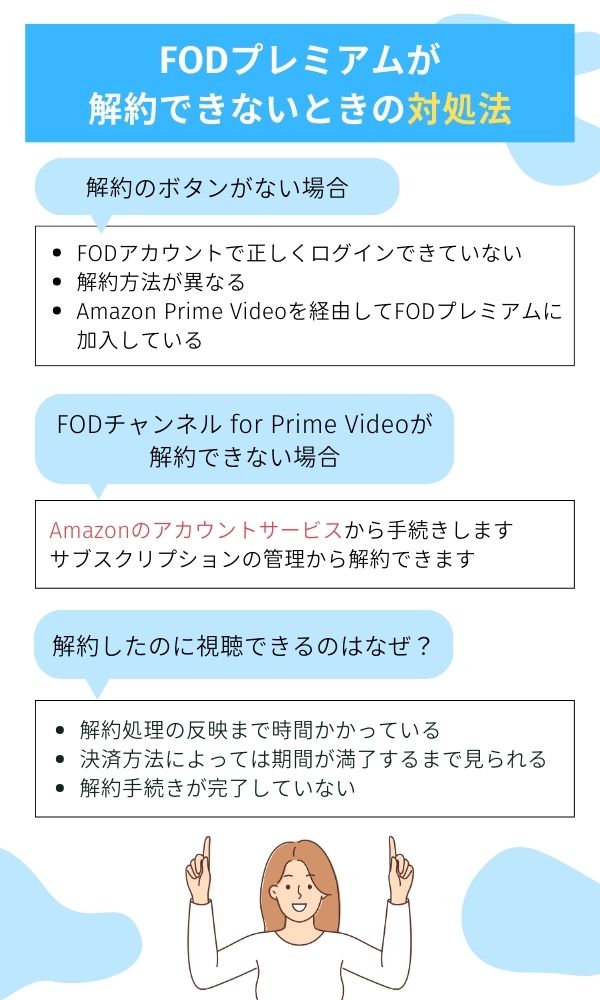
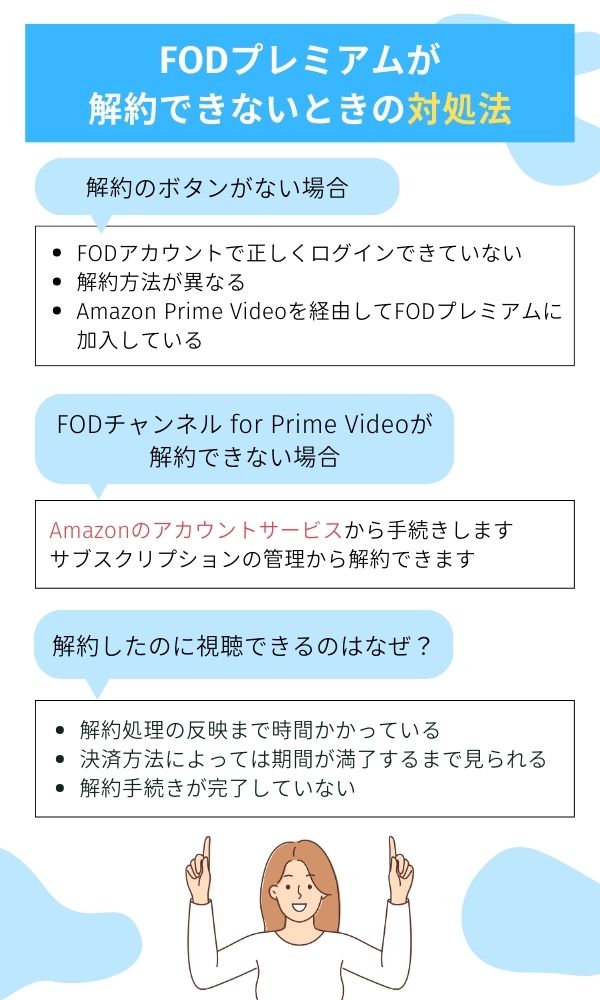
FODプレミアムの解約で困っている方も多いのではないでしょうか。
解約ボタンが見つからない、FODチャンネル for Prime Videoの解約方法がわからないなど、さまざまなケースが考えられます。
ここでは、FODプレミアム解約時に起こりうる問題とその対処法を詳しく解説します。
解約のボタンがない場合
FODプレミアムの公式サイトやアプリで解約ボタンが見つからない場合、以下の原因が考えられます。
- FODアカウントで正しくログインできていない
- 解約方法が異なる
- Amazon Prime Videoを経由してFODプレミアムに加入している
FODプレミアムの解約ボタンが見つからない場合は、まずログイン状態や契約内容を確認しましょう。
無料トライアル中やキャンペーン利用中は、通常の解約方法と異なる場合があります。
また、FODチャンネル for Prime Videoの場合は、Amazonのアカウント設定から解約手続きが必要です。
それでも解決しない場合は、FODのヘルプセンターやカスタマーサポートに問い合わせてみましょう。
・電話でお問い合わせ
TEL:050-3033-2870
受付時間:午前10時~午後10時
※引用:FOD
FODチャンネル for Prime Videoが解約できない場合
FODチャンネル for Prime Videoは、Amazon Prime Videoのチャンネルとして提供されているサービスです。
そのため、解約手続きもAmazonのアカウント設定でおこなう必要があります。
解約するには、アカウントサービスの サブスクリプションの管理からキャンセルの手続きをします。
Webサイトから解約する場合は、サブスクリプションの管理にアクセスしてください。
アプリの場合は、画面下の「人のマーク」を押し、「アカウント」を選択します。
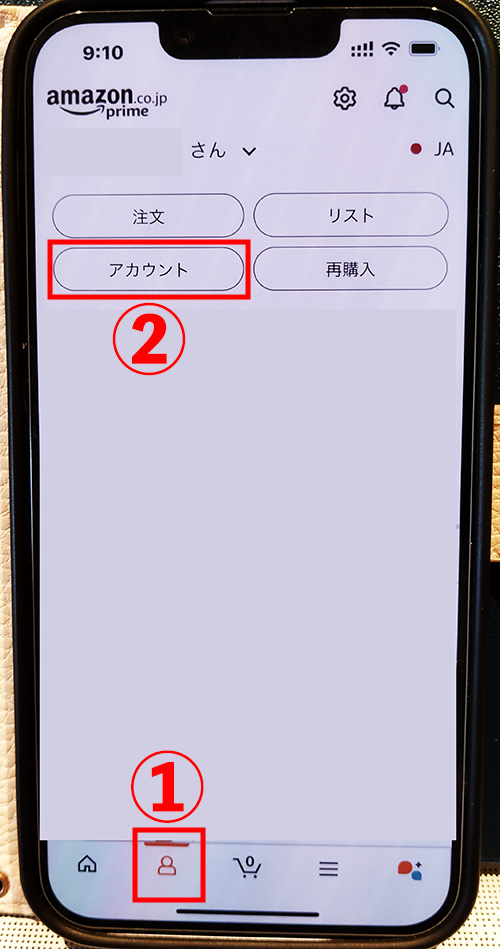
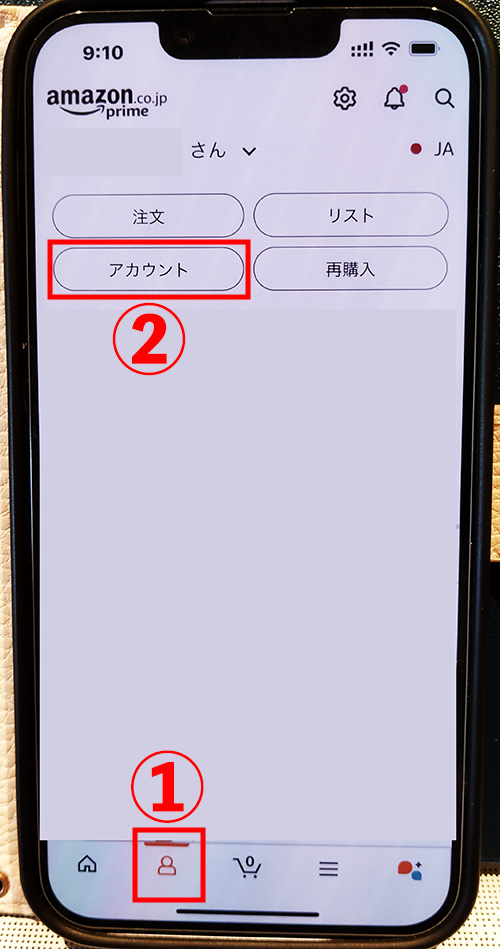
次に「アカウント設定」の「メンバーシップおよび購読」を選択します。
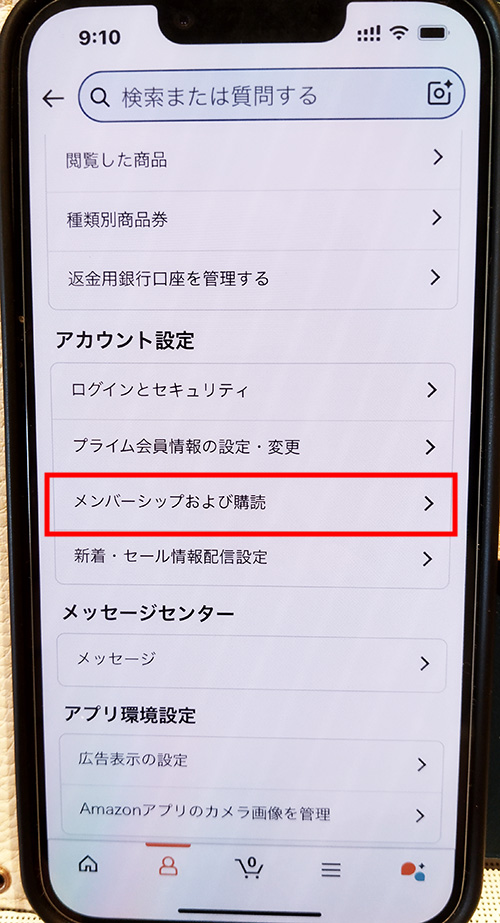
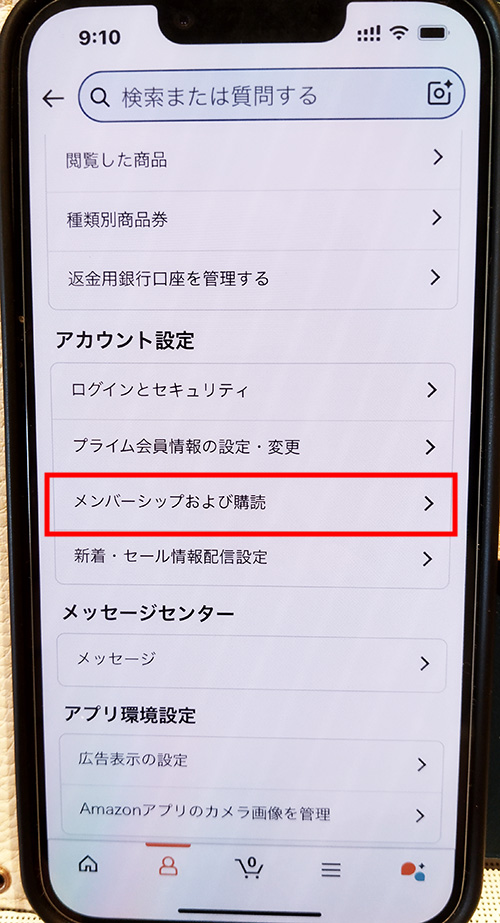
「あなたのサブスクリプション」から「FODチャンネル for Prime Video」を登録解除すれば、解約完了です。
Apple経由でPrime Videoのサブスクリプションの料金を支払っている場合は、サブスクリプションが更新される24時間前までにキャンセルをおこなわないと、料金が請求されることがあります。
引用:Amazon
解約しても見られる場合
解約手続きをおこなったにも関わらず、FODプレミアムのサービスが見られる場合、以下の原因が考えられます。
- 解約処理の反映まで時間かかっている
- 支払い方法によっては期間が満了するまで見られる
- 解約手続きが完了していない
FODプレミアムを解約してもサービスが見れる場合は、解約処理の反映に時間がかかっている可能性があります。
また、auテレビパックプラン以外は、利用期限まで利用できます。
契約内容を再度確認し、それでも解決しない場合は、FODのカスタマーサポートへ問い合わせて、状況を詳しく説明しましょう。
・電話でお問い合わせ
TEL:050-3033-2870
受付時間:午前10時~午後10時
※引用:FOD
まとめ
FODプレミアムの解約では、まず支払い方法を確認し、対応する解約方法で手続きする必要があります。
また、解約の締め日も支払い方法によって異なるため、あらかじめ確認しておくと安心です。
アプリをアンインストールしても解約にはならないことにも注意が必要です。
解約手続きをしたら、解約が完了したことをメールなどで必ず確認してください。
解約すると下記のサービスが利用できなくなるので、利用したいサービスがないか確認することをおすすめします。
解約すると利用できないサービス
- 月額コースで視聴できる動画や雑誌、マンガなど
- 契約していた決済でのコインの追加購入
(保有しているコイン・ポイントの利用は可能。iOSまたはApple TVアプリからiTunes Store決済でのコインチャージは可能。) - 漫画コンテンツのステップアップボーナス(ポイントバックは一律3%)
\14日間の無料体験はこちら/



動画配信サービスのおすすめを知りたい方は「動画配信サービスのおすすめランキング|16社を利用して比較!」を確認してください。
![エンタメ – LiPro[ライプロ]| あなたの「暮らし」の提案をする情報メディア](https://www.iid.co.jp/contents-entertainment/wp-content/uploads/2025/03/lipro-logo-vod.jpg)